本文主要是介绍树莓派23/100 - Pico七段数码管显示倒计时,希望对大家解决编程问题提供一定的参考价值,需要的开发者们随着小编来一起学习吧!
电子表显示数字0到9,只有7个笔划,所以市面上常见七段数码管,右下角再附加一个表示小数点的灯管也不麻烦,所以更常见的是八段数码管了。
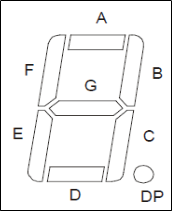
我手里有一支8段数码管,编号为5611BS,是共阳极的,它有10个引脚,左下角算第1针,第3、8针接3.3V,其它针接GPIO引脚。如果某个引脚电压为0时,LED亮。

原理基本懂了,电路连起来,为了不把自己搞乱,我把Pico的GP12 ~ GP19与八段管的8个引脚对应连接,为了不烧坏LED,每个引脚都接上了限流电阻。

实际连线有点乱:

代码简单而粗暴,直接点亮8段管。
import machine
import utimea = machine.Pin(17, machine.Pin.OUT)
b = machine.Pin(16, machine.Pin.OUT)
c = machine.Pin(14, machine.Pin.OUT)
d = machine.Pin(13, machine.Pin.OUT)
e = machine.Pin(12, machine.Pin.OUT)
f = machine.Pin(18, machine.Pin.OUT)
g = machine.Pin(19, machine.Pin.OUT)
dp = machine.Pin(15, machine.Pin.OUT)a.value(0)
b.value(0)
c.value(0)
d.value(0)
e.value(0)
f.value(0)
g.value(0)
dp.value(0)
代码有点丑?用python的列表推导语法改写一下:
import machine
import utimepins = [machine.Pin(id, machine.Pin.OUT) for id in [17, 16, 14, 13, 12, 18, 19, 15]]
for pin in pins:pin.value(0)
现在要显示数字0到9了,如果每个笔划选中为1,未选中为0,则数字0到9可以分别用一个字节的“段选码”表示。

现在可以写一个比较优雅的倒计时器了,从9开始,倒数到0停止。
import machine
import utimepins = [machine.Pin(id, machine.Pin.OUT) for id in [17, 16, 14, 13, 12, 18, 19, 15]]def show(code):for i in range(0, 8):pins[i].value(~code & 1)code = code >> 1# 0到9的段选码
mask_digits = [0x3f, 0x06, 0x5b, 0x4f, 0x66, 0x6d, 0x7d, 0x07, 0x7f, 0x6f]
for code in reversed(mask_digits):show(code)utime.sleep(1)
视频效果:
树莓派Pico上用八段数码管显示9到1的倒计时数字
推荐阅读:
树莓派Pico开发系列文章
这篇关于树莓派23/100 - Pico七段数码管显示倒计时的文章就介绍到这儿,希望我们推荐的文章对编程师们有所帮助!









